Dans ce blog, nous discuterons des fichiers DDL, c’est l’une des parties les plus vitales du système d’exploitation car ils contiennent des instructions pour les fonctions du système et peuvent être appelés par d’autres programmes.BUGSPLAT.DLL fait partie des fichiers essentiels qui jouent un rôle vital rôle dans le bon fonctionnement de l’ordinateur. C’est un fichier important, mais il peut toujours provoquer des erreurs s’il est absent de votre ordinateur ou s’il s’agit de la mauvaise version. L’erreur BUGSPLAT.DDL est l’une d’entre elles et l’un des signes évidents d’avoir une erreur BUGSPLAT.DLL reçoit le message : BUGSPLAT. DLL est manquant dans le message d’erreur de votre ordinateur.
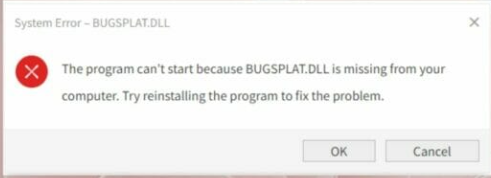
Qu’est-ce qui cause l’erreur BUGSPLAT.DLL ?
Attaque de virus : L’une des principales raisons de faire face à l’erreur est l’attaque de virus et plusieurs utilisateurs ont affirmé qu’ils avaient l’erreur uniquement à cause de l’attaque de virus.
Fichiers corrompus : Comme nous l’avons mentionné précédemment, l’erreur mentionnée ci-dessus peut se retrouver s’ils ont des fichiers système corrompus.
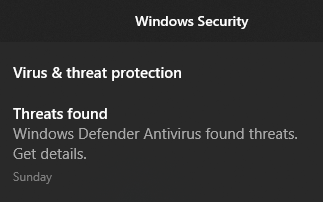
Erreurs de registre : le registre est une base de données essentielle qui stocke tous les paramètres et informations du système. Chaque fois que l’utilisateur apporte des modifications à un paramètre, la modification est stockée dans le registre.
Solutions recommandées pour l’erreur BUGSPLAT.DLL
Méthode 1 : Exécutez les commandes SFC et CHKDSK
Dans la première méthode, nous vous suggérons d’exécuter l’outil SFC et CHKDSK pour analyser les fichiers système. C’est un outil intégré pour analyser les fichiers système. Afin d’exécuter les commandes SFC et CHKDSK, suivez les instructions ci-dessous :
Étape 1 : Appuyez sur la touche Windows, tapez cmd sous la barre de recherche et sélectionnez Exécuter en tant qu’administrateur
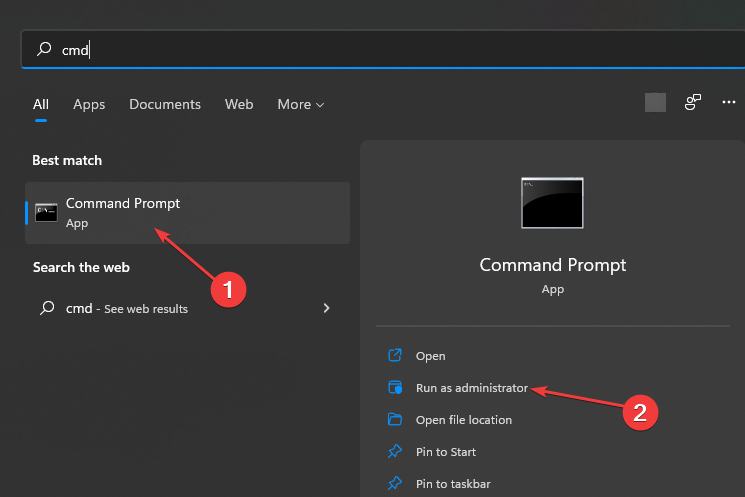
Étape 2 : Tapez ensuite la commande de mention ci-dessous et appuyez sur la touche ENTRÉE :
DISM.exe /Online/Cleanup-image/Scanhealth
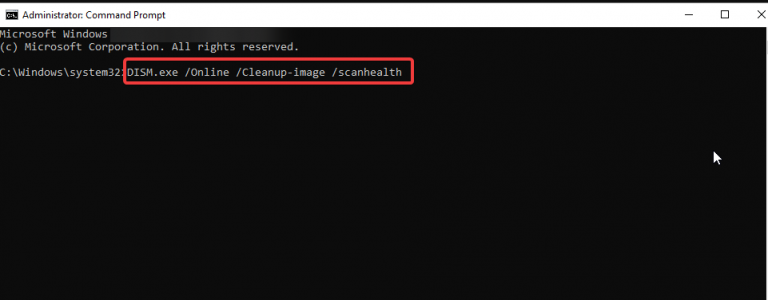
Étape 3 : Attendez que le processus soit exécuté, puis tapez la commande de mention ci-dessous :
sfc / scannow
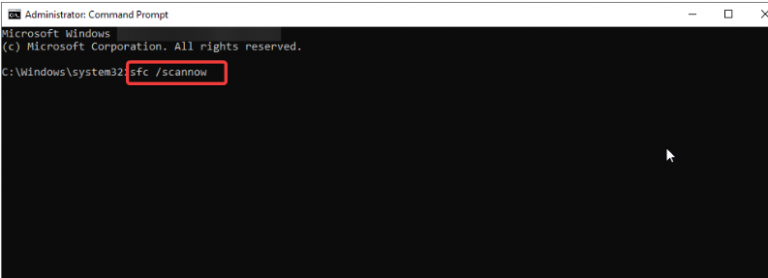
Étape 4 : Enfin, redémarrez votre ordinateur et voyez si le problème est résolu ou non.
Méthode 2 : exécuter une analyse antivirus
Étape 1 : Tout d’abord, appuyez sur la touche Windows puis recherchez la sécurité Windows> cliquez sur Ouvrir
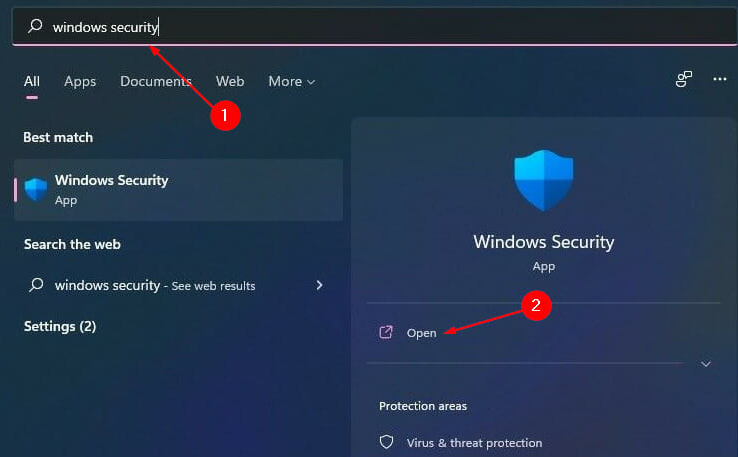
Étape 2 : Choisissez la protection contre les virus et les menaces
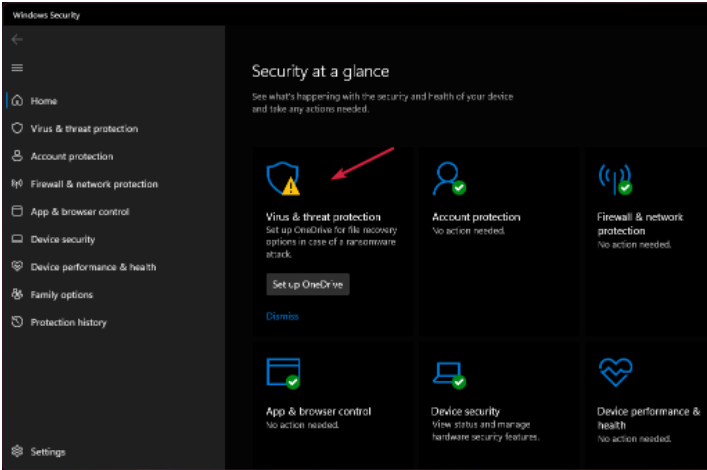
Étape 3 : Appuyez sur Quick Scan dans les menaces actuelles
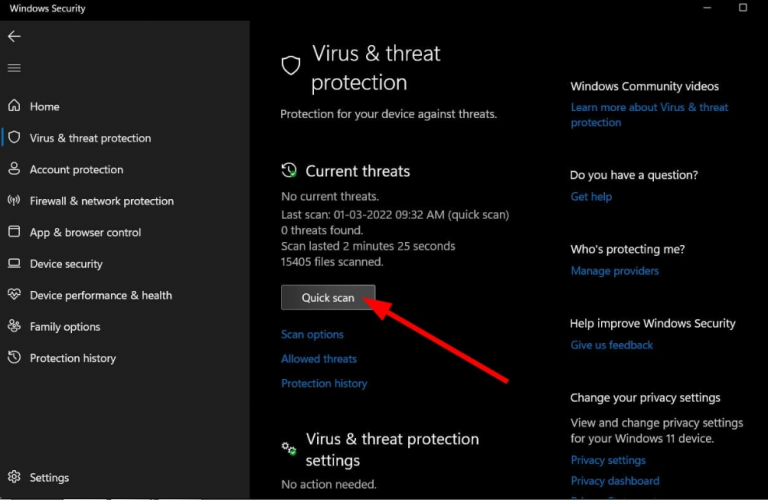
Étape 4 : Attendez enfin que le processus soit terminé, puis redémarrez le système.
Méthode 3 : effectuer une restauration du système
Si aucune des méthodes ci-dessus ne fonctionne pour vous, nous vous suggérons d’effectuer une restauration du système et pour ce faire, vous pouvez suivre les instructions ci-dessous :
Étape 1 : Appuyez simultanément sur les touches Windows + R pour ouvrir la commande Exécuter
Étape 2 : Tapez ensuite rstrui dans la boîte de dialogue Exécuter et appuyez sur Entrée.
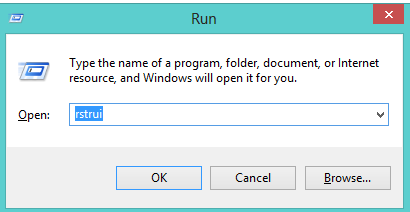
Étape 3 : Appuyez sur Suivant une fois la restauration du système Windows lancée
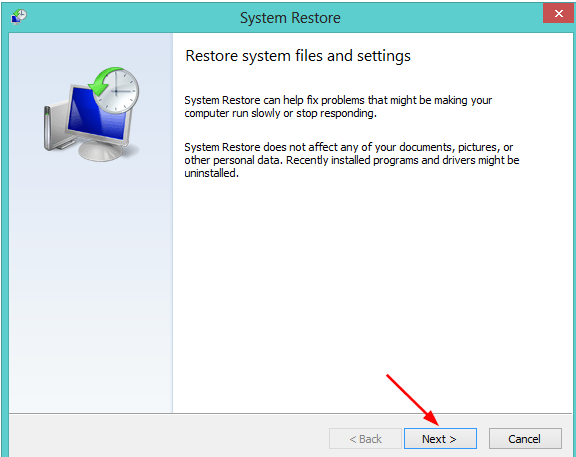
Étape 4 : Choisissez une date pour restaurer Windows 11. (Remarque : vous devrez sélectionner une heure à laquelle l’erreur bugsplat.dll n’était pas présente.
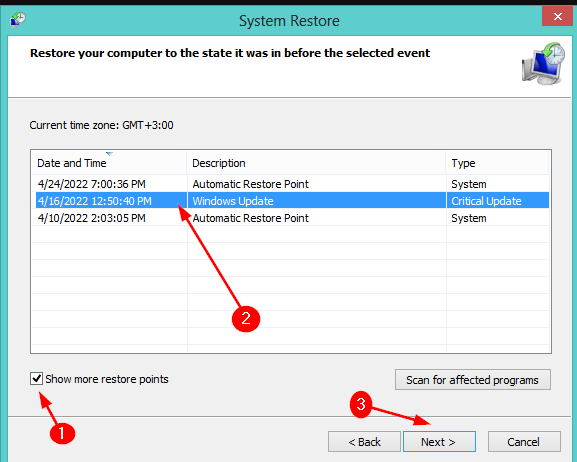
Étape 5 : Appuyez sur Suivant, puis sur Terminer le point de restauration.
Solution optimale et facile pour Windows
Bien que toutes les méthodes manuelles mentionnées ci-dessus aient été essayées et testées, mais parfois les méthodes manuelles ne suffisent pas pour résoudre les types d’erreurs nulles. Nous vous recommandons donc fortement un outil de réparation de PC. Il s’agit d’un outil expert qui analysera les référentiels système et Il vous immunisera également contre plusieurs erreurs PC telles que les erreurs de jeu, les erreurs d’exécution, les erreurs DDL, les erreurs BSOD et bien d’autres.
Obtenir l’outil de réparation de PC
Verdict
C’est tout à propos de l’erreur BUGSPLAT.DLL, si vous avez aimé le blog, continuez à visiter le site pour des blogs plus utiles et informatifs. Bonne chance avec les correctifs.